如何用银灿IS903主控DIY自己的U盘?
转自cbirdfly.的CSDN
昨天,焊接完东芝8DDJ的料,然后开卡,死活开不出来,换了好几个软件都是这样。后来不知想,会不会是USB接口的问题,然后找了一个USB 2.0的转接线,然后一次成功了,所以我建议要DIY的朋友买一个USB 2.0的转接线,备着。据我的观察,现在好多笔记本都没有单纯 USB 2.0的接口了。
============================================
(2021.07.30)更新:今天SM2246EN主控板到了,把之前东芝32G的SLC颗粒(8S2F)焊上去开卡测试(双贴一共64G),速度直接起飞了。


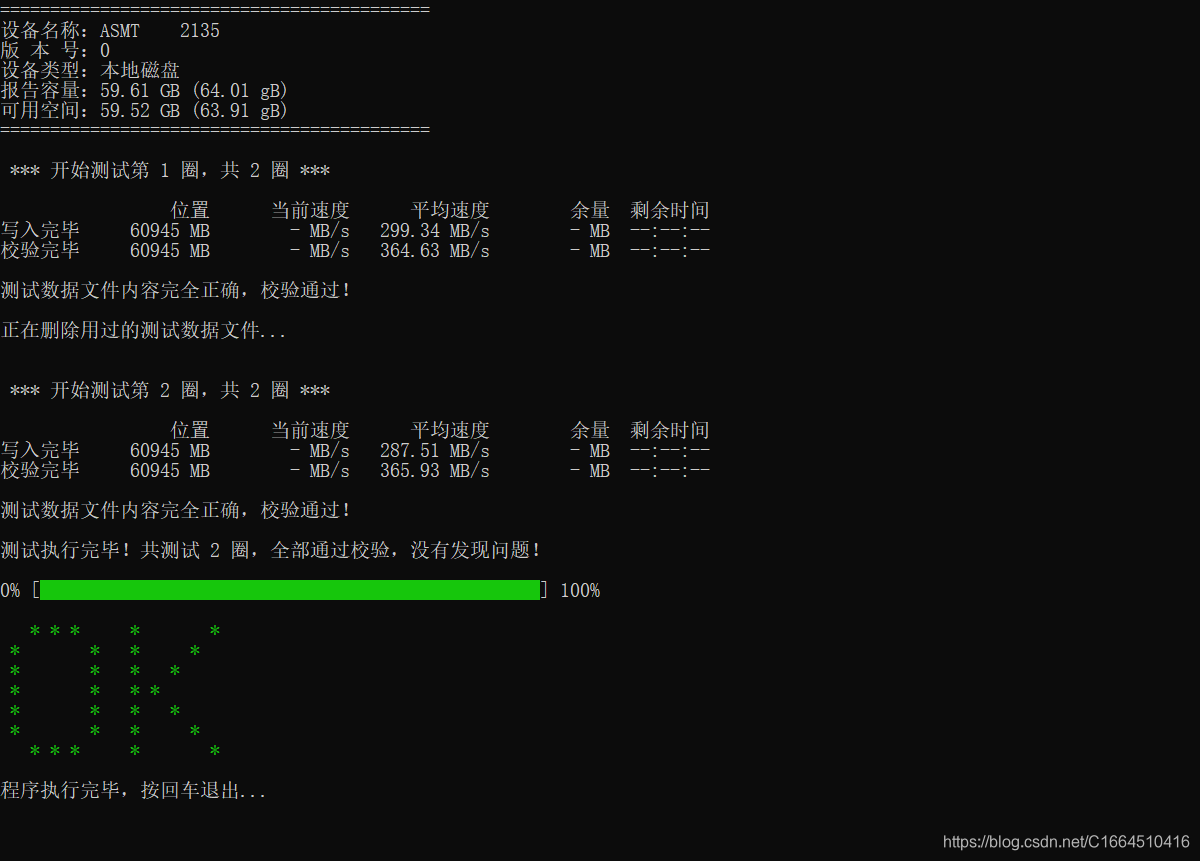
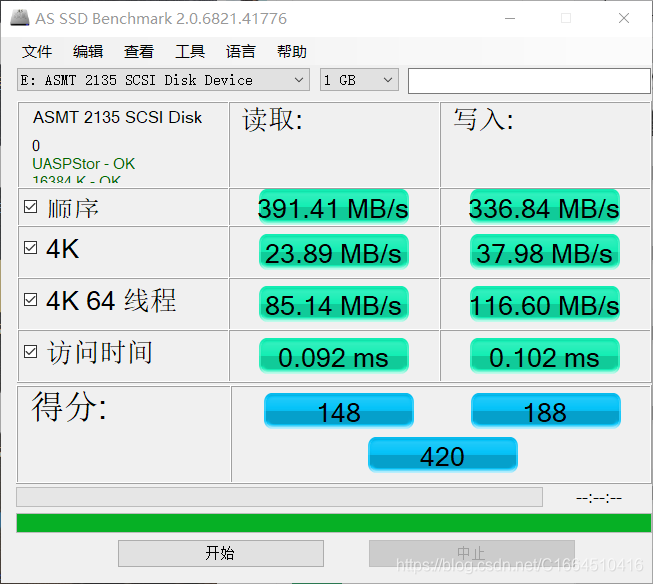
8S2F搭配SM2246EN,没有爆红,但是这个主控板还是挺贵的,配外壳100多一块。8S2F接近60一块,以一个U盘就花了200多。不过这速度,是真的爽啊。
8S2F专用开卡工具:SM2246ENAB_MPR0823A_FWR0822A_8S2F
==================================
U盘量产用到的软件工具:
下载链接:U盘DIY程序(包含多种工具).7z_u盘跑圈软件-其它文档类资源-CSDN下载
==================================
做个的目的就是想练习一下BGA焊接,网上的练习板,焊接了也不知道效果。。。这个能直观的看出焊接的效果,还能得到一个自己做的U盘,岂不美哉?(可以多买几个,做好了送人也很是不错的,嘿嘿)
==================================
第一步.准备材料
1.焊接工具:
手机维修植球钢网,吸锡带,热风枪,电烙铁(恒温焊台),BGA助焊膏,中温锡膏,刮刀(卡片也行),洗板水,镊子。
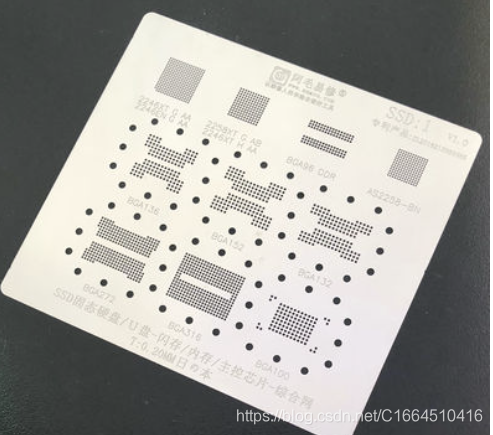
2.制作材料:
U盘主控板(直接搜IS903主控就可以),Flash闪存颗粒:推荐64G MLC的(一般足够用了)。也可以选择两块32G做双通道,读写速度可以翻倍。如果要求更高性能也可以选更好的主控和更好的颗粒,例如SLC的。
我用到的颗粒有如下几种:
Flash闪存颗粒料号信息查询:FlashInfo - 闪存料号查询 速度查询 ID查询 Nand Flash命名规则 主控解决方案
1.TH58TEG8DDJBA8C 东芝32G MLC (这个开卡容易)
2.TH58TEG9DDJBA89 东芝64G MLC (这个开卡容易)
3.TH58TFT0DFKBA8J 东芝128G MLC (这个开卡容易)
4.TH58TAG7S2FBA89 东芝16G SLC (这个也要用专用的工具开)
5.TH58TAG8S2FBA8A 东芝 32G SLC (如果搭配IS903,这个开卡很难,要用专用工具,而且跑圈会爆红)
闪存颗粒SLC,MLC,TLC,QLC的对比:NAND闪存(NAND Flash)颗粒SLC,MLC,TLC,QLC的对比_cbirdfly's Blog-CSDN博客
MLC开卡都比较容易,SLC似然速度快一点,但是开卡都有点困难,如果就是像练习BGA焊接,顺带搞U盘用的话,推荐用 MLC+IS903 来练手。要注意的一点,搭配IS903主控,SLC不要买8S2F这个料,跑圈跑不过,会爆红,网上宣称能跑圈不出红的工具我也试过,跑到一最后会掉盘,博主买了SM2246EN测试,测完会更新开卡情况(已经测试,完美匹配,就是有点贵)。
U盘外壳:这个不贵,铝合金的一般五块一个。
3.量产工具(软件):
电脑一台.
量产工具).(要找对应主控的,有时候还要对应Flash闪存芯片的专用工具开,有些版本可能没有对应芯片的固件。这里的量产工具,就让主控芯片与Flash闪存进行匹配设置的一个软件而已,一般商家会提供)
urwtest_v18跑圈软件.
U盘信息助手ChipGenius.
======================================================
第二步.把闪存焊接到主控板上
这一步是最考验你操作的,我一开始也挺害怕,那个BGA132,那么多点。实际上一点点都不难,就可贴钢化膜一样。
先要把主控板上植的球用 烙铁+吸锡带 处理干净,然后给Flash闪存植好球,最好能保证每个球大小均匀都差不多,不然贴的时候,芯片底部会不平整,有大有小很容易虚焊,加热的时候芯片容易“飘”离焊盘。
然后就给焊盘和芯片放一点助焊剂(放一点就行了,不要放太多,放太多的话一加热,容易把芯片也带走)。
然后对准角位和丝印,用热风枪加热(350度,最小风量),加热的时候如果芯片偏离了,可以用镊子把芯片再次准对一下,因为助焊膏融化的时候容易把芯片带偏,这也是我说不要放太多助焊膏的原因。再最准一次啊基本不会飘了,然后就是用热风枪一直吹,差不多了(这个要凭感觉,多练练,多看看视频,这个不太好用语言描述),用镊子轻轻推一下,如果自动归位,就说明好了。
双贴的话,再走一遍上面的流程就可以。双贴也很简单,你就当成再弄一次单贴就行了,背面元器件不会掉下来的,放宽心。
焊接玩,等待冷却后,用洗板水清理一下板子。
=========================================
第三部:量产(其实就是把做好的U盘插到电脑上,然后点一点鼠标就好了)
先用U盘信息助手ChipGenius,看看能不能识别到,做好U盘,没问题的话就开量产软件。
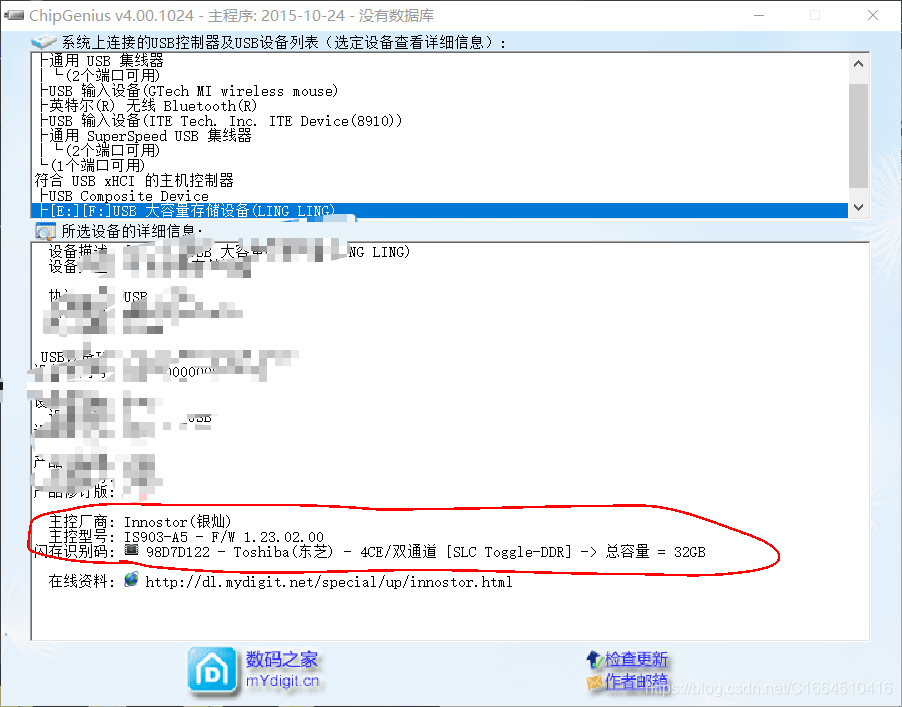
打开对应主控的量产工具,重新拔插一下U盘。
接下来的过程,我就不写了,一般都有教程提供,或者搜一下视频就可以明白,我放一下关键的量产设定的配置。
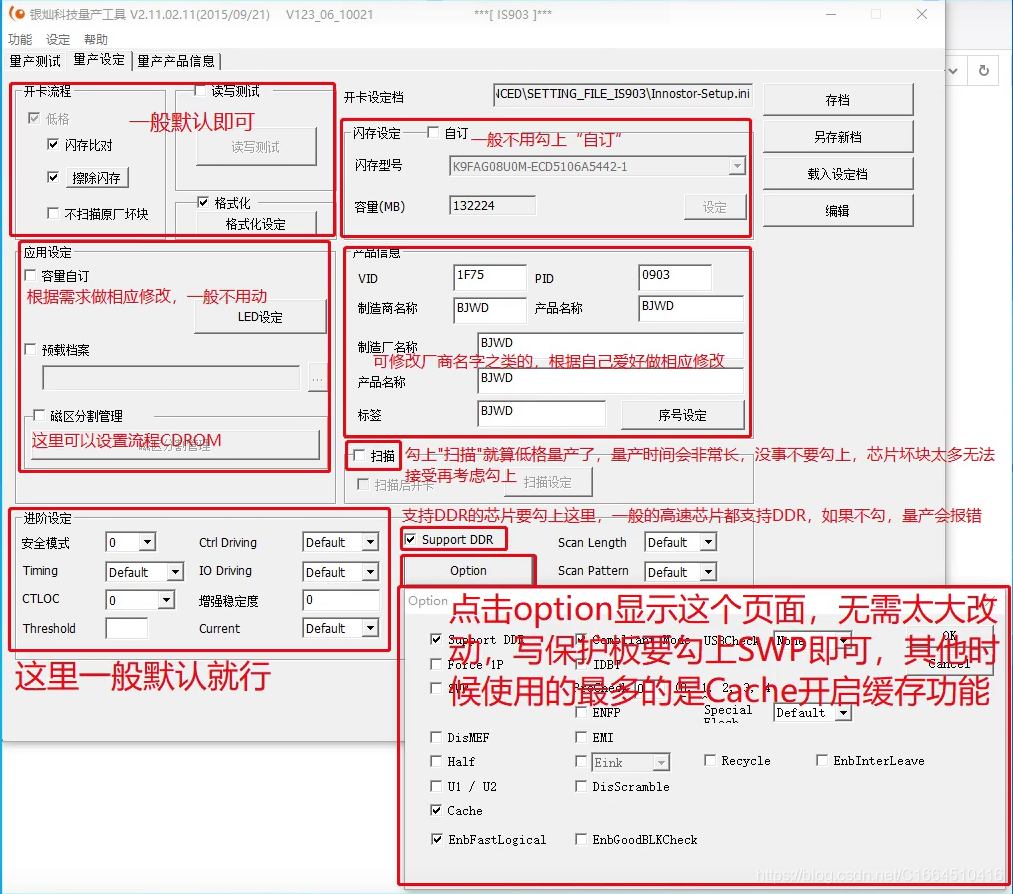
记得开卡之前按一下F9,用强力擦除,擦除一遍然后再开卡。
如果开卡成功,用urwtest_v18跑圈软件,跑两圈,第一圈看看U盘有没有问题,第二圈测一下稳定性。
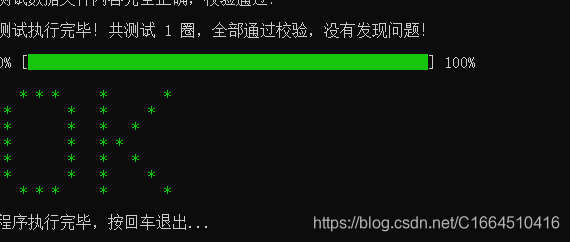
如果像这样那么就可以放心使用你的U盘了。恭喜你,DIY了一个自己的U盘。
本网站资源来自互联网收集,仅供用于学习和交流,请勿用于商业用途。原创内容除特殊说明外,转载本站文章请注明出处。
如有侵权、不妥之处,联系删除。 Email:master@gzza.com